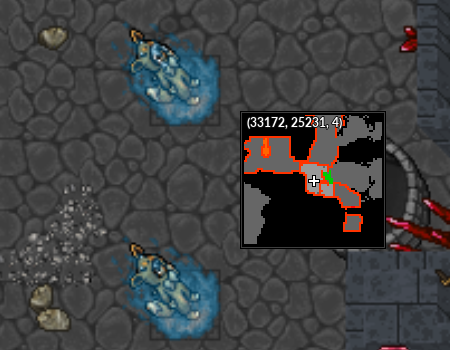|
|
| (605 revisões intermediárias por 7 usuários não estão sendo mostradas) |
| Linha 1: |
Linha 1: |
| Renee
| | == Primeira Etapa == |
| | Ao entrar na dungeon o Charizard X irá aparecer após alguns segundos <br><br> |
|
| |
|
| =z= | | <center> [[Arquivo:Magma_Maze_Path_CharizardX.png|link=]] </center><br> |
| {{#widget:SelectOptChoosenOne}}
| |
| {{#widget:SelectSearch}}
| |
|
| |
|
| =a=
| | Nesta etapa os jogadores devem ignorar o Charizard X e seguir até as chamas pelas pedras na lava, essa etapa só estará concluída quando os 4 jogadores estiverem pisando nas chamas. <br><br> |
|
| |
|
| ==Introducción== | | <center> [[Arquivo:Magma_Maze_Path_CharizardX_1.png|link=]] </center><br> |
| Ticket es uno de los medios de soporte del juego, a veces, el más utilizado. No solo sirve como soporte, sino que también para realizar denuncias, responder dudas, reportar Bugs, entre otros. Antes de iniciar el tutorial, mencionaremos las reglas especiales de estos Tickets.
| |
|
| |
|
| | '''Observação:''' O Charizard ficará patrulhando o andar por isso, não demore para chegar ate as chamas. <br> |
|
| |
|
| ==Reglas==
| |
| *'''Art. 1.u.''' En razón de los altos costos para mantener el juego Online, tendrán prioridad en el soporte las personas que contribuyan en el desenvolvimiento del juego mediante donaciones. Si los valores recibidos mediante donación fueran insuficientes para mantener los servidores Online estos pueden ser cerrados.
| |
|
| |
|
| *'''Art. 1.v''' Cuentas con Bans o envueltas en irregularidades y que no contribuyan para mantener el juego ONLINE, o sea, no realizarán donaciones en los últimos 60 días, no tendrán un soporte o Tickets contestados.
| | == Segunda Etapa == |
|
| |
|
| *'''Art. 1.x.2.''' Tickets cerrados no podrán ser reabiertos. Si el usuario ya tuvo una respuesta, positiva o no, reabrir el Ticket podrá conllevar un baneo de la cuenta (plazo mínimo de 7 días de la suspensión de la cuenta), lo mismo ocurrirá con Tickets que infrinjan las reglas.
| | Ao serem movidos, os jogadores devem seguir o caminho ao oeste matando todas as criaturas existentes no andar e clicando nos ovos necessários para liberar o caminho. Cada ovo invocará um [[Arquivo:004-Charmander.png|link=Charmander]] '''Charmander''' ou [[Arquivo:004-Shiny_Charmander.png|link=Shiny Charmander]] '''Shiny Charmander''' <br> |
| | '''Obs:''' Essas criaturas não tomam nenhum tipo de '''STUN''' |
|
| |
|
| *'''Art. 1.x.3.''' Cuando el Ticket tiene relación con bugs es derivada al programador y colocada en una lista de corrección, pero no hay plazo para que este sea resuelto en caso de ser posible. Las denuncias son investigadas en orden de gravedad, y, además, no tendrán respuesta de la sanción aplicada al infractor. Tickets contestados sobre baneo solamente tendrán respuesta si el baneo fue revisado (quitado), si el equipo decidió que el BAN debe continuar el Ticket no tendrá respuesta. Ticket y Email no son "chats", reabrir asuntos y/o tickets cerrados acarreará una sanción de ban.
| | Após finalizar essa etapa os jogadores devem pisar no fogo e aguardar até que a outra equipe também pise. |
|
| |
|
| *'''Art. 1.x.4.''' imágenes para apoyar el ticket deberán estar en internet, el Ticket deberá contener la descripción de la situación y el enlace de la imagen.
| | <center> [[Arquivo:Magma Maze Path CharizardX2.png|link=]] </center><br> |
|
| |
|
| ==Donde se encuentran los Tickets== | | == Terceira Etapa == |
| El sistema de soporte vía Ticket es realizado directamente por el '''[https://support.pokexgames.com/ sitio oficial]''' del juego. Usted deberá ingresar al sitio y conectarse en su cuenta, haciendo esto, usted podrá ver la opción correspondiente al sistema de Ticket, como señala la imagen a continuación.
| |
|
| |
|
| <center>[[Arquivo:TicketESP1.png|link=]]</center>
| | Estejam preparados para enfrentar criaturas sumonadas pelos '''Firestone Crystal''' presentes na sala. Cada crystal invocará 3 Pokémon entre eles [[Arquivo:004-Charmander.png|link=Charmander]] '''Charmander''', [[Arquivo:004-Shiny_Charmander.png|link=Shiny Charmander]] '''Shiny Charmander''' e [[Arquivo:005-Charmeleon.png|link=Charmeleon]] '''Charmeleon'''. <br> |
| | '''Obs:''' Após certo tempo os cristais sumonam as criaturas novamente. |
|
| |
|
| | <br>O Charizard X estará patrulhando todo o caminho, o ideal é que vocês fujam dele até a outra equipe derrotar todos os Pokémon presentes no andar. |
|
| |
|
| ==Creando un Ticket== | | <br>Nessa etapa os jogadores devem aguardar a outra equipe pisar no fogo para ir até os spots destinados localizados na direita. |
| | <center> [[Arquivo:Magma Maze Path CharizardX 3.png|link=]] [[Arquivo:Magma Maze Path CharizardX 4.png|link=]] </center><br> |
|
| |
|
| Ahora que ya sabemos dónde está la opción para ingresar al sistema de Ticket, vamos al próximo paso que es enseñar como crear un Ticket. Usted se encontrará ahora en la página principal del sistema, que muestra todos los Tickets que han sido creados por su cuenta. El próximo paso será hacer clic en "Crear Ticket", como señala la imagen a continuación.
| | == Quarta Etapa == |
|
| |
|
| <center>[[Arquivo:TicketESP2.png|link=]]</center> | | Os jogadores devem seguir o caminho ao norte, clicando nos ovos necessários para abrir e continuar o caminho. Cada ovo invocará um [[Arquivo:004-Charmander.png|link=Charmander]] '''Charmander''' ou [[Arquivo:004-Shiny_Charmander.png|link=Shiny Charmander]] '''Shiny Charmander''' <br> |
| | <center> [[Arquivo:Magma Maze Path CharizardX 5.png|link=]] </center><br> |
|
| |
|
| El Ticket deberá ser rellenado de la siguiente forma:
| | Após finalizar essa etapa os jogadores devem pisar no fogo e aguardar até que a outra equipe também pise. |
| | | <br>Muito cuidado com as armadilhas enquanto esperam. Há uma grande chance de surgir [[Arquivo:006-shCharizard.png|link=Shiny Charizard]] '''Shiny Charizards''' quando a outra equipe concluir o minigame. |
| *1. '''Título:''' Donde usted deberá colocar el título de forma simple y clara. Ejemplo: Nombre irregular.
| | <center> [[Arquivo:Magma Maze Path CharizardX 6.png|link=]] </center><br> |
| Eso es suficiente para dejar al soporte al tanto de lo que trata y sin riesgo de cualquier confusión.
| |
|
| |
| *2. '''Mensaje:''' Este es el contenido del Ticket, como si fuese un Email, aquí usted deberá explicar el tema, con todos los detalles, y también evitar el uso de una jerga excesiva y/o errores ortográficos, ya que esto puede complicar el mensaje a la hora de interpretar su Ticket. '''''Art. 1.x.4.''' imágenes para apoyar el ticket deberán estar en internet, el Ticket deberá contener la descripción de la situación y el enlace de la imagen.''
| |
| | |
| <center>[[Arquivo:TicketESP3.png|link=]]</center>
| |
| | |
| | |
| ===Escogiendo el tipo de Ticket===
| |
| Para escoger el tipo de ticket, es decir, la sección a la que será enviada, usted deberá hacer clic en "Elegir" y seleccionar el tipo de Ticket deseado.
| |
| | |
| <center>[[Arquivo:Opções_Ticket_ES.png|link=]]</center>
| |
| | |
| '''Tipo:''' Dependerá del asunto que usted desea tratar en su Ticket. Algunas opciones están disponibles solamente para donadores, aquellos que contribuyen con los costos del servidor para mantenerlo Online, como mencionamos en las reglas al inicio de este tutorial.<br>
| |
| Las opciones disponibles solo para donadores están con un asterisco (*) a su lado.
| |
| | |
| *'''Preguntas del juego:''' Sección destinada solamente a aclarar dudas sobre el juego.
| |
| | |
| *'''Diamantes:''' Sección destinada a asuntos respecto de donaciones.
| |
| | |
| *'''Bug:''' Sección destinada a informar sobre bugs. Generalmente, los bugs son, de preferencia, informados en el juego usando el comando CTRL + R. Sin embargo, existen casos en que el GM solicita al jugador a usar el sistema de Ticket.
| |
| | |
| *'''Denuncia:''' Sección destinada a realizar denuncias sobre toda y cada una de las irregularidades dentro del juego, ajustada al reglamento. Existen situaciones que deben ser antes reportadas al GM dentro del juego; hay otros casos que solo deben ser por Ticket. En caso de duda de alguna de estas situaciones, haga un report dentro del juego (CTRL + R).
| |
| | |
| *'''Problemas en la cuenta:''' Sección destinada a tratar problemas en la cuenta, siendo algo un tema bien amplio sobre el contenido que puede ser analizado. Algunos ejemplos: Irregularidades con el nombre, problemas para entrar la cuenta, recuperación de la cuenta sin email, entre otros. <br>'''Observación:''' Está sección también sirve para solicitar los premios de creador de contenido.
| |
| | |
| *'''Reclamos sobre Tutores:''' Sección destinada a realizar reclamos sobre las actitudes de uno o varios tutores, presentando la evidencia correspondiente.
| |
| | |
| *'''Baneos:''' Sección destinada a dudas y objeciones sobre el baneo de la cuenta.
| |
| | |
| | |
| Rellenado todo correctamente, haga clic en el botón azul que contiene la palabra "OK".
| |
| | |
| ==Corroborando el estado del Ticket==
| |
| Para saber si su Ticket ya tuvo una respuesta, usted deberá volver a su cuenta y hacer clic en la opción "Ticket". Ahora será capaz de ver el Ticket creado, como muestra la imagen a continuación.
| |
| | |
| <center>[[Arquivo:TicketESP5.png|link=]]</center>
| |
| | |
| Haciendo clic en la opción "Visualizar" podrá ver todos los datos relacionados al Ticket que ha creado, como el número, fecha de creación y su contenido.
| |
| | |
| <center>[[Arquivo:TicketESP6.png|link=]]</center>
| |
| | |
| Después de respondido el Ticket, el estado del mismo cambiara a cerrado. Para ver, solo necesitará volver a la pestaña mencionada anteriormente, como en el ejemplo a continuación:
| |
| | |
| <center>[[Arquivo:TicketESP7.png|link=]]</center>
| |
| | |
| Ahora podrá leer la respuesta del Ticket, así como también la fecha de respuesta haciendo clic en el botón "Visualizar"
| |
| | |
| <center>[[Arquivo:TicketESP8.png|link=]]</center>
| |
| | |
| | |
| == Adjuntar imágenes/vídeo al Ticket ==
| |
| | |
| Aquí realizaremos un tutorial simple y rápido sobre como subir sus imágenes y/o vídeos al ticket, ¡Compruébalo!
| |
| | |
| '''1.''' Acceda a imgur (https://imgur.com/). A continuación, haga clic en '''New post''', como muestra la imagen:
| |
| | |
| [[Arquivo:78cc5e17-415a-4bd7-b787-2f70edd0ad5e_(1).jpg|800px|link=]]
| |
| | |
| '''2.''' El próximo paso es escoger la imagen y/o vídeo para subir. Para esto, haga clic en '''Choose Photo/Video''', como muestra la imagen:
| |
| | |
| [[Arquivo:2imgur.jpg|300px|link=]]
| |
| | |
| '''3.''' Cuando este todo listo aparecerá un mensaje '''¡Upload Complete!''', como muestra la imagen:
| |
| | |
| [[Arquivo:Imgur3.png|400px|link=]]
| |
| | |
| (El proceso puede llevar algunos segundos o minutos, dependiendo del tamaño de la imagen/vídeo y de su internet).
| |
| | |
| '''4.''' ¡Listo! Ahora solo debe copiar el enlace de su imagen/video haciendo clic en '''Copy link''', como muestra la imagen:
| |
| | |
| [[Arquivo:Imgur4.png|400px|link=]]
| |
| | |
| '''5.''' Por último, añada el enlace copiado al Ticket ('''CTRL + V''').
| |
| | |
| ==Observaciones==
| |
| | |
| * Solo abra un Ticket. En caso de que usted abra diversos Tickets sobre el mismo asunto, estos serán cerrados sin respuesta alguna, o también, podrán ser respondidos después.
| |
| | |
| * Tickets en la sección errónea no tendrán respuesta alguna. El Ticket será cerrado por un miembro del equipo o será considerado como irregular.
| |
| | |
| * No abra Tickets sobre baneos en la sección de dudas, use la sección de '''[[#Escogiendo_el_tipo_de_Ticket|Problemas en la cuenta]]'''
| |
| | |
| * Es de suma importancia que usted lea atentamente las reglas sobre Tickets.
| |
| | |
| =b=
| |
| '''Requisitos''': É necessário ter todas as três roupas para iniciar a dungeon.<br>
| |
| '''Tempo para conclusão''': 3 horas. <br>
| |
| | |
| | |
| Pokémon Recomendado: Nessa dungeon é recomendado o uso do [[Arquivo:565-Carracosta.png|link=Carracosta]] Carracosta. <br>
| |
| '''Observação: ''' Um [[Arquivo:437-Bronzong.png|link=Bronzong]] Bronzong é muito útil durante a quest, podendo usa-lo a cada 2 revives no [[Arquivo:565-Carracosta.png|link=Carracosta]] Carracosta. <br>
| |
| | |
| <center>
| |
| {| class ="wikitable"
| |
| !colspan ="8" | Pokémon Encontrados
| |
| |-
| |
| |align="center" |[[Arquivo:471-Sh Glaceon.png|link=Shiny Glaceon]] <br> Shiny Glaceon
| |
| |align="center" |[[Arquivo:124-shJynx.png|link=Shiny Jynx]] <br> Shiny Jynx
| |
| |align="center" |[[Arquivo:473-Mamoswine.png|link=Mamoswine]]<br> Mamoswine
| |
| |align="center" |[[Arquivo:478-ShinyFroslass.png|link=Shiny Froslass]] <br> Shiny Froslass
| |
| |align="center" |[[Arquivo:460-Abomasnow.png|link=Abomasnow]] <br> Abomasnow
| |
| |align="center" |[[Arquivo:091-ShinyCloyster.png|link=Shiny Cloyster]] <br> Shiny Cloyster
| |
| |-
| |
| |}
| |
| | |
| </center>
| |
| | |
| Berries Recomendadas: [[Arquivo:Berrie 3.png|link=Berries]] Yache Berry, [[Arquivo:Salacberry.png|link=Berries]] Salac Berry, [[Arquivo:Berrie 6.png|link=Berries]] Rindo Berry, [[Arquivo:Berrie 7.png|link=Berries]] Shuca Berry, [[Arquivo:Berrie 10.png|link=Berries]] Kasib Berry, [[Arquivo:Berrie 11.png|link=Berries]] Chilan Berry, [[Arquivo:Berrie 12.png|link=Berries]] Payapa Berry e [[Arquivo:Ganlon_berry.png|link=Berries]] Ganlon Berry. <br>
| |
| == Informações Importantes ==
| |
| | |
| Para iniciar a dungeon é necessário usar light no local indicado e estar utilizando a roupa [[Arquivo:Absolute Zero Costume.png|50px|link=]] Absolute Zero Costume, devido as baixas temperaturas encontrada neste local o jogador '''não''' deve trocar sua outfit. Caso troque a outfit dentro da dungeon ele receberá dano gradativamente e pode ocasionar sua morte. <br>
| |
| | |
| <center>
| |
| [[file:.png|link=]]
| |
| </center>
| |
| | |
| Não é possível curar a própria vida do dentro da dungeon.
| |
| | |
| == Armadilhas ==
| |
| | |
| Durante o caminho existem diversos pisos quebrados, caso os jogadores pisem receberao x% de dano e deveram voltar todo caminho ate a escada.<br>
| |
| | |
| <center>
| |
| [[file:.png|link=]]
| |
| </center>
| |
| | |
| É necessário ter cuidado com os mini Articuno, tenha calma e espere a hora certa para passar por eles. Caso receba dano deles perdera x% de dano. <br>
| |
| | |
| <center>
| |
| [[file:.png|link=]]
| |
| </center>
| |
| | |
| == Minigame ==
| |
|
| |
| Em determinado momento dos três primeiros andares o jogador deverá completar um minigame, o jogador deve pisar em todos os SQMs possíveis para completar o minigame, o jogador pode ficar parado x segundos em cada piso rachado. Caso permaneca por um tempo maior ou não consiga terminar, o jogador perderá sua tentativa e será removido da dungeon. <br>
| |
| | |
| | |
| Disponibilizaremos os spoilers de cada andar. <br>
| |
| | |
| <tabber>
| |
| |-|Primeiro Andar=
| |
| | |
| {|class="wikitable"
| |
| ! 1
| |
| |-
| |
| |
| |
| |-
| |
| ! 2
| |
| |-
| |
| |
| |
| |-
| |
| ! 3
| |
| |-
| |
| |
| |
| |-
| |
| |}
| |
| |-|Segundo Andar=
| |
| {|class="wikitable"
| |
| ! 1
| |
| |-
| |
| |
| |
| |-
| |
| ! 2
| |
| |-
| |
| |
| |
| |-
| |
| ! 3
| |
| |-
| |
| |
| |
| |-
| |
| |}
| |
| |-|Terceiro Andar=
| |
| {|class="wikitable"
| |
| ! 1
| |
| |-
| |
| |
| |
| |-
| |
| ! 2
| |
| |-
| |
| |
| |
| |-
| |
| ! 3
| |
| |-
| |
| |
| |
| |-
| |
| |}
| |
| </tabber>
| |
| | |
| =b=
| |
| '''Requisitos''': É necessário ter todas as três roupas para iniciar a dungeon.<br>
| |
| '''Tempo para conclusão''': 2 horas e 30 minutos. <br>
| |
| | |
| | |
| '''Pokémon Recomendado:''' Nessa dungeon é recomendado o uso do [[Arquivo:095-CrystalOnix.png|link=Crystal Onix]] Crystal Onix. <br>
| |
| | |
| <center>
| |
| {| class ="wikitable"
| |
| !colspan ="8" | Pokémon Encontrados
| |
| |-
| |
| |align="center" |[[Arquivo:125-Sh Electabuzz.png|link=Shiny Electabuzz]] <br> Shiny Electabuzz
| |
| |align="center" |[[Arquivo:082-Sh Magneton.png|link=Shiny Magneton]] <br> Shiny Magneton
| |
| |align="center" |[[Arquivo:596-G Galvantula.png|link=Giant Galvantula]] <br> Giant Galvantula
| |
| |align="center" |[[Arquivo:181-MegaAmpharos.png|link=Mega Ampharos]] <br> Mega Ampharos
| |
| |align="center" |[[Arquivo:026-Sh Raichu.png|link=Shiny Raichu]] <br> Shiny Raichu
| |
| |align="center" |[[Arquivo:181-Sh Ampharos.png|link=Shiny Ampharos]] <br> Shiny Ampharos
| |
| |align="center" |[[Arquivo:310-Sh Manectric.png|link=Shiny Manectric]] <br> Shiny Manectric
| |
| |align="center" |[[Arquivo:310-MegaManectric.png|link=Mega Manectric]] <br> Mega Manectric
| |
| |-
| |
| |}
| |
| | |
| </center>
| |
| | |
| Berries Recomendadas: [[Arquivo:Berrie 7.png|link=Berries]] Shuca Berry, [[Arquivo:Salacberry.png|link=Berries]] Salac Berry, [[Arquivo:Berrie 9.png|link=Berries]] Chopple Berry, [[Arquivo:Berrie 8.png|link=Berries]] Babiri Berry, [[Arquivo:Berrie 11.png|link=Berries]] Chilan Berry, [[Arquivo:Berrie 25.png|link=Berries]] Haban Berry, [[Arquivo:Berrie 4.png|link=Berries]] Tanga Berry e [[Arquivo:Ganlon_berry.png|link=Berries]] Ganlon Berry. <br>
| |
| | |
| == Informações Importantes ==
| |
| | |
| Para iniciar a dungeon é necessário usar light no local indicado e estar utilizando a roupa [[Arquivo:Electric Arc Costume.png|50px|link=]] Electric Arc Costume, devido as fortes correntes elétricas neste local o jogador '''não''' deve trocar sua outfit. Caso troque a outfit dentro da dungeon ele receberá dano gradativamente e pode ocasionar sua morte. <br>
| |
| | |
| <center>
| |
| [[file:.png|link=]]
| |
| </center>
| |
| | |
| Não é possível curar a própria vida do dentro da dungeon.
| |
| | |
| == Armadilhas ==
| |
| | |
| Durante o caminho existem diversos Mini Zapdos, os jogadores deverão passar por eles evitando tomar danos, cada mini Zapdos causa 34% de dano. <br>
| |
| | |
| <center>
| |
| [[file:.png|link=]]
| |
| </center>
| |
| | |
| == Minigame ==
| |
|
| |
| Em determinado momento dos três primeiros andares o jogador deverá completar um minigame, o jogador tem um tempo determinado para completar o desafio. Caso não consiga o jogador perderá sua tentativa e será removido da dungeon. <br>
| |
| | |
| | |
| Disponibilizaremos os spoilers de cada andar. <br>
| |
| | |
| [[file:.png|link=]] <br>
| |
| [[file:.png|link=]] <br>
| |
| [[file:.png|link=]] <br>
| |
|
| |
| Os spoilers listados nessas páginas correspondem ao '''Primeiro mini game''' que é encontrado no '''Segundo Andar'''. <br>
| |
| | |
| =b=
| |
| '''Requisitos''': É necessário ter todas as três roupas para iniciar a dungeon.<br>
| |
| '''Tempo para conclusão''': 3 horas. <br>
| |
| | |
| | |
| Pokémon Recomendado: Nessa dungeon é recomendado o uso do [[Arquivo:565-Carracosta.png|link=Carracosta]] Carracosta. <br>
| |
| '''Observação: ''' Uma [[Arquivo:196-shEspeon.png|link=Shiny Espeon]] Shiny Espeon pode ajuda contra os Pokémon do tipo [[Arquivo:Fighting.png|link=]] Fighting. <br>
| |
| | |
| <center>
| |
| {| class ="wikitable"
| |
| !colspan ="8" | Pokémon Encontrados
| |
| |-
| |
| |align="center" |[[Arquivo:Shiny Infernape.png|link=Shiny Infernape]] <br> Shiny Infernape
| |
| |align="center" |[[Arquivo:257-MegaBlaziken.png|link=Mega Blaziken]] <br> Mega Blaziken
| |
| |align="center" |[[Arquivo:006-shCharizard.png|link=Shiny Charizard]] <br> Shiny Charizard
| |
| |align="center" |[[Arquivo:006-MegaCharizardX.png|link=Mega Charizard X]] <br> Mega Charizard X
| |
| |align="center" |[[Arquivo:157-Sh Typhlosion.png|link=Shiny Typhlosion]] <br> Shiny Typhlosion
| |
| |align="center" |[[Arquivo:219-Sh Magcargo.png|link=Shiny Magcargo]] <br> Shiny Magcargo
| |
| |align="center" |[[Arquivo:126-Sh Magmar.png|link=Shiny Magmar]] <br> Shiny Magmar
| |
| |align="center" |[[Arquivo:467-Magmortar.png|link=Magmortar]] <br> Magmortar
| |
| |-
| |
| |}
| |
| | |
| </center>
| |
| | |
| Berries Recomendadas: [[Arquivo:Berrie 16.png|link=Berries]] Occa berry, [[Arquivo:Salacberry.png|link=Berries]] Salac Berry, [[Arquivo:Berrie 9.png|link=Berries]] Chopple Berry, [[Arquivo:Berrie 2.png|link=Berries]] Charti Berry, [[Arquivo:Berrie 13.png|link=Berries]] Coba Berry, [[Arquivo:Berrie 25.png|link=Berries]] Haban Berry e [[Arquivo:Ganlon_berry.png|link=Berries]] Ganlon Berry. <br>
| |
| | |
| == Informações Importantes ==
| |
| | |
| Para iniciar a dungeon é necessário usar light no local indicado e estar utilizando a roupa [[Arquivo:Over Heat Costume.png|50px|link=]] Over Heat Costume, devido as altas temperaturas encontrada neste local o jogador '''não''' deve trocar sua outfit. Caso troque a outfit dentro da dungeon ele receberá dano gradativamente e pode ocasionar sua morte. <br>
| |
| | |
| <center>
| |
| [[file:.png|link=]]
| |
| </center>
| |
| | |
| Não é possível curar a própria vida do dentro da dungeon.
| |
| | |
| == Armadilhas ==
| |
| | |
| Durante o caminho existem diversos Mini Moltres, os jogadores deverão passar por eles evitando tomar danos, cada mini Moltres causa 34% de dano. <br>
| |
| | |
| <center>
| |
| [[file:.png|link=]]
| |
| </center>
| |
| | |
| É necessário ter cuidado com os mini Moltres que sao duplos, tenha calma e espere a hora certa para passar por eles. <br>
| |
| | |
| <center>
| |
| [[file:.png|link=]]
| |
| </center>
| |
| | |
| == Minigame ==
| |
|
| |
| Em determinado momento dos três primeiros andares o jogador deverá completar um minigame, ele é baseado no formato de palavras cruzadas de Pokémon, o jogador tem um tempo determinado para completar o desafio. Caso não consiga o jogador perderá sua tentativa e será removido da dungeon. <br>
| |
| | |
| | |
| Disponibilizaremos os spoilers de cada andar. <br>
| |
| | |
| [[file:.png|link=]] <br>
| |
| [[file:.png|link=]] <br>
| |
| [[file:.png|link=]] <br>
| |
|
| |
| Os spoilers listados nessas páginas correspondem ao minigame do '''Primeiro Andar'''. <br>
| |
| <center>
| |
| {|class="wikitable" style="text-align: center;"
| |
| ! 1 !! 2 !! 3
| |
| |-
| |
| |[[Arquivo:Minigame Chosen Moltres 1.png|300px|link=]] <br> [[Media:Minigame Chosen Moltres 1.png|'''Clique para ampliar''']]
| |
| |[[Arquivo:Minigame Chosen Moltres 2.png|300px|link=]] <br> [[Media:Minigame Chosen Moltres 2.png|'''Clique para ampliar''']]
| |
| |[[Arquivo:Minigame Chosen Moltres 3.png|300px|link=]] <br> [[Media:Minigame Chosen Moltres 3.png|'''Clique para ampliar''']]
| |
| |-
| |
| ! 4 !! 5 !! 6
| |
| |-
| |
| |[[Arquivo:Minigame Chosen Moltres 4.png|300px|link=]] <br> [[Media:Minigame Chosen Moltres 4.png|'''Clique para ampliar''']]
| |
| |[[Arquivo:Minigame Chosen Moltres 5.png|300px|link=]] <br> [[Media:Minigame Chosen Moltres 5.png|'''Clique para ampliar''']]
| |
| |[[Arquivo:Minigame Chosen Moltres 6.png|300px|link=]] <br> [[Media:Minigame Chosen Moltres 6.png|'''Clique para ampliar''']]
| |
| |-
| |
| ! 7 !! 8 !! 9
| |
| |-
| |
| |[[Arquivo:Minigame Chosen Moltres 7.png|300px|link=]] <br> [[Media:Minigame Chosen Moltres 7.png|'''Clique para ampliar''']]
| |
| |[[Arquivo:Minigame Chosen Moltres 8.png|300px|link=]] <br> [[Media:Minigame Chosen Moltres 8.png|'''Clique para ampliar''']]
| |
| |[[Arquivo:Minigame Chosen Moltres 9.png|300px|link=]] <br> [[Media:Minigame Chosen Moltres 9.png|'''Clique para ampliar''']]
| |
| |-
| |
| ! 10 !! 11 !! 12
| |
| |-
| |
| |[[Arquivo:Minigame Chosen Moltres 10.png|300px|link=]] <br> [[Media:Minigame Chosen Moltres 10.png|'''Clique para ampliar''']]
| |
| |[[Arquivo:Minigame Chosen Moltres 11.png|300px|link=]] <br> [[Media:Minigame Chosen Moltres 11.png|'''Clique para ampliar''']]
| |
| |[[Arquivo:Minigame Chosen Moltres 12.png|300px|link=]] <br> [[Media:Minigame Chosen Moltres 12.png|'''Clique para ampliar''']]
| |
| |-
| |
| ! 13 !! 14 !! 15
| |
| |-
| |
| |[[Arquivo:Minigame Chosen Moltres 13.png|300px|link=]] <br> [[Media:Minigame Chosen Moltres 13.png|'''Clique para ampliar''']]
| |
| |[[Arquivo:Minigame Chosen Moltres 14.png|300px|link=]] <br> [[Media:Minigame Chosen Moltres 14.png|'''Clique para ampliar''']]
| |
| |[[Arquivo:Minigame Chosen Moltres 15.png|300px|link=]] <br> [[Media:Minigame Chosen Moltres 15.png|'''Clique para ampliar''']]
| |
| |-
| |
| ! 16 !! 17 !! 18
| |
| |-
| |
| |[[Arquivo:Minigame Chosen Moltres 16.png|300px|link=]] <br> [[Media:Minigame Chosen Moltres 16.png|'''Clique para ampliar''']]
| |
| |[[Arquivo:Minigame Chosen Moltres 17.png|300px|link=]] <br> [[Media:Minigame Chosen Moltres 17.png|'''Clique para ampliar''']]
| |
| |[[Arquivo:Minigame Chosen Moltres 18.png|300px|link=]] <br> [[Media:Minigame Chosen Moltres 18.png|'''Clique para ampliar''']]
| |
| |-
| |
| ! 19 !! 20 !! 21
| |
| |-
| |
| |[[Arquivo:Minigame Chosen Moltres 19.png|300px|link=]] <br> [[Media:Minigame Chosen Moltres 19.png|'''Clique para ampliar''']]
| |
| |[[Arquivo:Minigame Chosen Moltres 20.png|300px|link=]] <br> [[Media:Minigame Chosen Moltres 20.png|'''Clique para ampliar''']]
| |
| |[[Arquivo:Minigame Chosen Moltres 21.png|300px|link=]] <br> [[Media:Minigame Chosen Moltres 21.png|'''Clique para ampliar''']]
| |
| |-
| |
| ! 22 !! 23 !! 24
| |
| |-
| |
| |[[Arquivo:Minigame Chosen Moltres 22.png|300px|link=]] <br> [[Media:Minigame Chosen Moltres 22.png|'''Clique para ampliar''']]
| |
| |[[Arquivo:Minigame Chosen Moltres 23.png|300px|link=]] <br> [[Media:Minigame Chosen Moltres 23.png|'''Clique para ampliar''']]
| |
| |[[Arquivo:Minigame Chosen Moltres 24.png|300px|link=]] <br> [[Media:Minigame Chosen Moltres 24.png|'''Clique para ampliar''']]
| |
| |-
| |
| ! colspan ="3" | 25
| |
| |-
| |
| |colspan ="3" align ="center" | [[Arquivo:Minigame Chosen Moltres 25.png|300px|link=]] <br> [[Media:Minigame Chosen Moltres 25.png|'''Clique para ampliar''']]
| |
| |-
| |
| |}
| |
| </center>
| |
| == 2 andar ==
| |
| | |
| Os spoilers listados nessas páginas correspondem ao minigame do '''Segundo Andar'''. <br>
| |
| <center>
| |
| {| class="wikitable" style="text-align: center;"
| |
| ! 1 !! 2
| |
| |-
| |
| | [[Arquivo:Minigame Segundo Andar Chosen Moltres 1.png|460px|link=]] <br> [[Media:Minigame Segundo Andar Chosen Moltres 1.png|'''Clique para ampliar''']]
| |
| | [[Arquivo:Minigame Segundo Andar Chosen Moltres 2.png|460px|link=]] <br> [[Media:Minigame Segundo Andar Chosen Moltres 2.png|'''Clique para ampliar''']]
| |
| |-
| |
| ! 3 !! 4
| |
| |-
| |
| | [[Arquivo:Minigame Segundo Andar Chosen Moltres 3.png|460px|link=]] <br> [[Media:Minigame Segundo Andar Chosen Moltres 3.png|'''Clique para ampliar''']]
| |
| | [[Arquivo:Minigame Segundo Andar Chosen Moltres 4.png|460px|link=]] <br> [[Media:Minigame Segundo Andar Chosen Moltres 4.png|'''Clique para ampliar''']]
| |
| |-
| |
| ! 5 !! 6
| |
| |-
| |
| | [[Arquivo:Minigame Segundo Andar Chosen Moltres 5.png|460px|link=]] <br> [[Media:Minigame Segundo Andar Chosen Moltres 5.png|'''Clique para ampliar''']]
| |
| | [[Arquivo:Minigame Segundo Andar Chosen Moltres 6.png|460px|link=]] <br> [[Media:Minigame Segundo Andar Chosen Moltres 6.png|'''Clique para ampliar''']]
| |
| |-
| |
| ! 7 !! 8
| |
| |-
| |
| | [[Arquivo:Minigame Segundo Andar Chosen Moltres 7.png|460px|link=]] <br> [[Media:Minigame Segundo Andar Chosen Moltres 7.png|'''Clique para ampliar''']]
| |
| | [[Arquivo:Minigame Segundo Andar Chosen Moltres 8.png|460px|link=]] <br> [[Media:Minigame Segundo Andar Chosen Moltres 8.png|'''Clique para ampliar''']]
| |
| |-
| |
| ! 9 !! 10
| |
| |-
| |
| | [[Arquivo:Minigame Segundo Andar Chosen Moltres 9.png|460px|link=]] <br> [[Media:Minigame Segundo Andar Chosen Moltres 9.png|'''Clique para ampliar''']]
| |
| | [[Arquivo:Minigame Segundo Andar Chosen Moltres 10.png|460px|link=]] <br> [[Media:Minigame Segundo Andar Chosen Moltres 10.png|'''Clique para ampliar''']]
| |
| |-
| |
| ! 11 !! 12
| |
| |-
| |
| | [[Arquivo:Minigame Segundo Andar Chosen Moltres 11.png|460px|link=]] <br> [[Media:Minigame Segundo Andar Chosen Moltres 11.png|'''Clique para ampliar''']]
| |
| | [[Arquivo:Minigame Segundo Andar Chosen Moltres 12.png|460px|link=]] <br> [[Media:Minigame Segundo Andar Chosen Moltres 12.png|'''Clique para ampliar''']]
| |
| |-
| |
| ! 13 !! 14
| |
| |-
| |
| | [[Arquivo:Minigame Segundo Andar Chosen Moltres 13.png|460px|link=]] <br> [[Media:Minigame Segundo Andar Chosen Moltres 13.png|'''Clique para ampliar''']]
| |
| | [[Arquivo:Minigame Segundo Andar Chosen Moltres 14.png|460px|link=]] <br> [[Media:Minigame Segundo Andar Chosen Moltres 14.png|'''Clique para ampliar''']]
| |
| |-
| |
| ! 15 !! 16
| |
| |-
| |
| | [[Arquivo:Minigame Segundo Andar Chosen Moltres 15.png|460px|link=]] <br> [[Media:Minigame Segundo Andar Chosen Moltres 15.png|'''Clique para ampliar''']]
| |
| | [[Arquivo:Minigame Segundo Andar Chosen Moltres 16.png|460px|link=]] <br> [[Media:Minigame Segundo Andar Chosen Moltres 16.png|'''Clique para ampliar''']]
| |
| |-
| |
| ! 17 !! 18
| |
| |-
| |
| | [[Arquivo:Minigame Segundo Andar Chosen Moltres 17.png|460px|link=]] <br> [[Media:Minigame Segundo Andar Chosen Moltres 17.png|'''Clique para ampliar''']]
| |
| | [[Arquivo:Minigame Segundo Andar Chosen Moltres 18.png|460px|link=]] <br> [[Media:Minigame Segundo Andar Chosen Moltres 18.png|'''Clique para ampliar''']]
| |
| |-
| |
| ! 19 !! 20
| |
| |-
| |
| | [[Arquivo:Minigame Segundo Andar Chosen Moltres 19.png|460px|link=]] <br> [[Media:Minigame Segundo Andar Chosen Moltres 19.png|'''Clique para ampliar''']]
| |
| | [[Arquivo:Minigame Segundo Andar Chosen Moltres 20.png|460px|link=]] <br> [[Media:Minigame Segundo Andar Chosen Moltres 20.png|'''Clique para ampliar''']]
| |
| |-
| |
| ! 21 !! 22
| |
| |-
| |
| | [[Arquivo:Minigame Segundo Andar Chosen Moltres 21.png|460px|link=]] <br> [[Media:Minigame Segundo Andar Chosen Moltres 21.png|'''Clique para ampliar''']]
| |
| | [[Arquivo:Minigame Segundo Andar Chosen Moltres 22.png|460px|link=]] <br> [[Media:Minigame Segundo Andar Chosen Moltres 22.png|'''Clique para ampliar''']]
| |
| |-
| |
| ! 23 !! 24
| |
| |-
| |
| | [[Arquivo:Minigame Segundo Andar Chosen Moltres 23.png|460px|link=]] <br> [[Media:Minigame Segundo Andar Chosen Moltres 23.png|'''Clique para ampliar''']]
| |
| | [[Arquivo:Minigame Segundo Andar Chosen Moltres 24.png|460px|link=]] <br> [[Media:Minigame Segundo Andar Chosen Moltres 24.png|'''Clique para ampliar''']]
| |
| |-
| |
| ! colspan="2" | 25
| |
| |-
| |
| | colspan="2" align="center" | [[Arquivo:Minigame Segundo Andar Chosen Moltres 25.png|460px|link=]] <br> [[Media:Minigame Segundo Andar Chosen Moltres 25.png|'''Clique para ampliar''']]
| |
| |-
| |
| |}
| |
| </center>
| |
| | |
| == 3 andar ==
| |
| | |
| Os spoilers listados nessas páginas correspondem ao minigame do '''Terceiro Andar'''. <br>
| |
| <center>
| |
| {| class="wikitable" style="text-align: center;"
| |
| ! 1
| |
| |-
| |
| | [[Arquivo:Minigame Terceiro Andar Chosen Moltres 1.png|575px|link=]] <br> [[Media:Minigame Terceiro Andar Chosen Moltres 1.png|'''Clique para ampliar''']]
| |
| |-
| |
| ! 2
| |
| |-
| |
| | [[Arquivo:Minigame Terceiro Andar Chosen Moltres 2.png|575px|link=]] <br> [[Media:Minigame Terceiro Andar Chosen Moltres 2.png|'''Clique para ampliar''']]
| |
| |-
| |
| ! 3
| |
| |-
| |
| | [[Arquivo:Minigame Terceiro Andar Chosen Moltres 3.png|575px|link=]] <br> [[Media:Minigame Terceiro Andar Chosen Moltres 3.png|'''Clique para ampliar''']]
| |
| |-
| |
| ! 4
| |
| |-
| |
| | [[Arquivo:Minigame Terceiro Andar Chosen Moltres 4.png|575px|link=]] <br> [[Media:Minigame Terceiro Andar Chosen Moltres 4.png|'''Clique para ampliar''']]
| |
| |-
| |
| ! 5
| |
| |-
| |
| | [[Arquivo:Minigame Terceiro Andar Chosen Moltres 5.png|575px|link=]] <br> [[Media:Minigame Terceiro Andar Chosen Moltres 5.png|'''Clique para ampliar''']]
| |
| |-
| |
| ! 6
| |
| |-
| |
| | [[Arquivo:Minigame Terceiro Andar Chosen Moltres 6.png|575px|link=]] <br> [[Media:Minigame Terceiro Andar Chosen Moltres 6.png|'''Clique para ampliar''']]
| |
| |-
| |
| ! 7
| |
| |-
| |
| | [[Arquivo:Minigame Terceiro Andar Chosen Moltres 7.png|575px|link=]] <br> [[Media:Minigame Terceiro Andar Chosen Moltres 7.png|'''Clique para ampliar''']]
| |
| |-
| |
| ! 8
| |
| |-
| |
| | [[Arquivo:Minigame Terceiro Andar Chosen Moltres 8.png|575px|link=]] <br> [[Media:Minigame Terceiro Andar Chosen Moltres 8.png|'''Clique para ampliar''']]
| |
| |-
| |
| ! 9
| |
| |-
| |
| | [[Arquivo:Minigame Terceiro Andar Chosen Moltres 9.png|575px|link=]] <br> [[Media:Minigame Terceiro Andar Chosen Moltres 9.png|'''Clique para ampliar''']]
| |
| |-
| |
| ! 10
| |
| |-
| |
| | [[Arquivo:Minigame Terceiro Andar Chosen Moltres 10.png|575px|link=]] <br> [[Media:Minigame Terceiro Andar Chosen Moltres 10.png|'''Clique para ampliar''']]
| |
| |-
| |
| ! 11
| |
| |-
| |
| | [[Arquivo:Minigame Terceiro Andar Chosen Moltres 11.png|575px|link=]] <br> [[Media:Minigame Terceiro Andar Chosen Moltres 11.png|'''Clique para ampliar''']]
| |
| |-
| |
| ! 12
| |
| |-
| |
| | [[Arquivo:Minigame Terceiro Andar Chosen Moltres 12.png|575px|link=]] <br> [[Media:Minigame Terceiro Andar Chosen Moltres 12.png|'''Clique para ampliar''']]
| |
| |-
| |
| ! 13
| |
| |-
| |
| | [[Arquivo:Minigame Terceiro Andar Chosen Moltres 13.png|575px|link=]] <br> [[Media:Minigame Terceiro Andar Chosen Moltres 13.png|'''Clique para ampliar''']]
| |
| |-
| |
| ! 14
| |
| |-
| |
| | [[Arquivo:Minigame Terceiro Andar Chosen Moltres 14.png|575px|link=]] <br> [[Media:Minigame Terceiro Andar Chosen Moltres 14.png|'''Clique para ampliar''']]
| |
| |-
| |
| ! 15
| |
| |-
| |
| | [[Arquivo:Minigame Terceiro Andar Chosen Moltres 15.png|575px|link=]] <br> [[Media:Minigame Terceiro Andar Chosen Moltres 15.png|'''Clique para ampliar''']]
| |
| |-
| |
| ! 16
| |
| |-
| |
| | [[Arquivo:Minigame Terceiro Andar Chosen Moltres 16.png|575px|link=]] <br> [[Media:Minigame Terceiro Andar Chosen Moltres 16.png|'''Clique para ampliar''']]
| |
| |-
| |
| ! 17
| |
| |-
| |
| | [[Arquivo:Minigame Terceiro Andar Chosen Moltres 17.png|575px|link=]] <br> [[Media:Minigame Terceiro Andar Chosen Moltres 17.png|'''Clique para ampliar''']]
| |
| |-
| |
| |}
| |
| </center>
| |
| | |
| =parte final=
| |
| == Enfrentando o Articuno ==
| |
| | |
| O jogador deverá ir até o altar da Lightning Island e clicar no altar para obter a [[file:Lightning Sphere Chosen.gif|link=]] Lightning Sphere. <br>
| |
| <center>
| |
| [[file:Altar Zapdos Chosen.png|link=]]<br><br>
| |
| </center>
| |
| Depois disso, deverá retornar ao Slowking e entregar a esfera. Agora, será necessário ir até o altar da Fire Island para obter a [[file:Flame Sphere Chosen.gif|link=]] Flame Sphere.<br>
| |
| | |
| <center>
| |
| [[file:Altar Moltres Chosen.png|link=]]<br><br>
| |
| </center>
| |
| | |
| O jogador deverá ir ao encontro novamente do Slowking e entregar a esfera, agora será necessário recuperar o [[file:Ice Sphere Chosen.gif|link=]] Ice Sphere. Diferente das outras esferas, nesse altar o poderoso [[Arquivo:144-Articuno.png|link=Articuno]] Articuno estará presente para defender a esfera.<br><br>
| |
| | |
| Ao subir as escadas o jogador iniciará a Dungeon Final. É recomendado o uso do Pokémon [[Arquivo:565-Carracosta.png|link=Carracosta]] Carracosta para correr do [[Arquivo:144-Articuno.png|link=Articuno]] Articuno. Além disso, é importante ter um Pokémon com cura como por exemplo uma [[Arquivo:282-Gardevoir.png|link=Gardevoir]] Gardevoir ou [[Arquivo:077-Sh Ponyta.png|link=Shiny Ponyta]] Shiny Ponyta para as armadilhas que o jogador precisará atravessar.<br>
| |
| Ao iniciar a dungeon, haverá uma pequena cinemática. O jogador deverá se aproximar do altar de gelo e clicar, depois disso a tela irá tremer e o jogador deverá ir em direção a saída, porém o caminho estará diferente de quando o jogador subiu. Além disso, [[Arquivo:144-Articuno.png|link=Articuno]] Articuno irá persegui-lo durante todo o trajeto e desaparerá quando o jogador sair da caverna. Abaixo há uma sugestão de caminho para facilitar a saída do local. <br><br>
| |
| <center><tabber>
| |
| |-|Primeiro Andar=
| |
| [[file:ParteFinal_PrimeiroAndar.png|650px|link=]] <br>
| |
| <span class="plainlinks">[https://wiki.pokexgames.com/images/e/e7/ParteFinal_PrimeiroAndar.png Clique para ampliar a Imagem]</span> <br>
| |
| |-|Segundo Andar=
| |
| [[file:ParteFinal_SegundoAndar.png|500px|link=]] <br>
| |
| <span class="plainlinks">[https://wiki.pokexgames.com/images/f/f0/ParteFinal_SegundoAndar.png Clique para ampliar a Imagem]</span> <br>
| |
| |-|Terceiro Andar=
| |
| [[file:ParteFinal_TerceiroAndar.png|650px|link=]] <br>
| |
| <span class="plainlinks">[https://wiki.pokexgames.com/images/a/a2/ParteFinal_TerceiroAndar.png Clique para ampliar a Imagem]</span> <br>
| |
| |-|Quarto Andar=
| |
| [[file:ParteFinal_QuartoAndar.png|500px|link=]] <br>
| |
| <span class="plainlinks">[https://wiki.pokexgames.com/images/1/15/ParteFinal_QuartoAndar.png Clique para ampliar a Imagem]</span> <br>
| |
| |-|Quinto Andar=
| |
| [[file:ParteFinal_QuintoAndar.jpg|500px|link=]] <br>
| |
| <span class="plainlinks">[https://wiki.pokexgames.com/images/8/8f/ParteFinal_QuintoAndar.jpg Clique para ampliar a Imagem]</span> <br>
| |
| </tabber></center>
| |
| | |
| == Armadilhas ==
| |
| | |
| | |
| O jogador deverá atravessar um caminho até encontrar [[Arquivo:199-Slowking.png|link=Slowking]] Slowking, entretanto, existirão diversas armadilhas. Durante a primeira etapa deste caminho uma chuva de granizo pode atingir o jogador causando dano e aplicando o efeito SLOW. É importante ter cuidado, pois em certos locais a chuva estará mais intensa e podem acertar múltiplas vezes o jogador. <br>
| |
| | |
| <center>
| |
| [[file:Caminho Armadilhas 1.png|link=]]<br><br>
| |
| </center>
| |
| | |
| Depois disso, o jogador deverá percorrer um longo caminho repleto de armadilhas até o [[Arquivo:199-Slowking.png|link=Slowking]] Slowking. O Jogador deve fazer o caminho abaixo para chegar ao Mystic Shrine. <br>
| |
| | |
| <center>
| |
| [[file:Caminho Armadilhas 2.png|link=]]<br><br>
| |
| </center>
| |
| | |
| Abaixo, listaremos as armadilhas e algumas informações importantes. <br>
| |
| | |
| <center><tabber>
| |
| |-|Vulcão=
| |
| | |
| {| class ="wikitable"
| |
| |align ="center" | Causa um dano elevado e não aplica nenhum efeito negativo. <br> {{#widget:Video|url={{filepath:Trap Chosen 3.mp4}}|}} <br>
| |
| |}
| |
| | |
| |-|Armadilhas de Gelo=
| |
| | |
| {| class ="wikitable"
| |
| ! Primeira Armadilha !! Segunda Armadilha
| |
| |-
| |
| | align ="center" | Causa um dano baixo e aplica o efeito STUN por alguns segundos. <br> {{#widget:Video|url={{filepath:Trap Chosen 2.mp4}}|}}
| |
| | align ="center" | Causa um dano elevado e não aplica nenhum efeito negativo. <br> {{#widget:Video|url={{filepath:Trap Chosen 1.mp4}}|}}<br>
| |
| |}<br><br>
| |
| | |
| |-|Armadilha de Fogo=
| |
| | |
| {| class ="wikitable"
| |
| | align ="center" | Causa um dano elevado e não aplica nenhum efeito negativo. <br> {{#widget:Video|url={{filepath:Trap Chosen 4.mp4}}|}} <br>
| |
| |}
| |
| | |
| |-|Armadilhas de Raio=
| |
| | |
| {| class ="wikitable"
| |
| ! Primeira Armadilha !! Segunda Armadilha
| |
| |-
| |
| |align ="center" | Causa um dano baixo e não aplica nenhum efeito negativo. <br> {{#widget:Video|url={{filepath:Trap Chosen 6.mp4}}|}} <br>
| |
| |align ="center" | Causa um dano elevado e não aplica nenhum efeito negativo. <br> {{#widget:Video|url={{filepath:Trap Chosen 5.mp4}}|}}<br>
| |
| |}<br><br>
| |
| | |
| </tabber></center>
| |
| | |
| Ao final do caminho o jogador deverá subir as escadas do Mystic Shrine e então encontrará o [[Arquivo:199-Slowking.png|link=Slowking]] Slowking e a [[Arquivo:249-Lugia.png|link=Lugia]] Lugia. <br>
| |
| '''Observação:''' É necessário ter pelo menos '''x''' espaços vazios no inventario. Caso não tenha, o jogador receberá um aviso e terá 60 segundos para arrumar. Caso não consiga, será removido da quest e deverá tentar no dia seguinte. <br>
| |
| | |
| == Encontrando Lugia ==
| |
|
| |
| | |
| Depois de uma breve cinemática, [[Arquivo:249-Lugia.png|link=Lugia]] Lugia e o jogador irão juntos impedir a fúria de [[Arquivo:145-Zapdos.png|link=Zapdos]] Zapdos, [[Arquivo:146-Moltres.png|link=Moltres]] Moltres e [[Arquivo:144-Articuno.png|link=Articuno]] Articuno. Para isso, o jogador controlará [[Arquivo:249-Lugia.png|link=Lugia]] Lugia e deverá utilizar as habilidades para assustar os três pássaros. <br>
| |
| Durante essa batalha é recomendado que o jogador reveze o Focus em suas habilidades de maior dano: Hurricane e Aeroblast. O jogador também pode optar por revezar o Focus entre as habilidades Restore e sua principal fonte de dano, o poderoso Aeroblast. <br>
| |
| '''Observação:''' É Recomendado usar apenas as habilidades Hurricane e Aeroblast para causar dano, Barrier para se proteger, Restore para se curar e Rain Dance para Focus. É importante evitar ficar parado. <br><br>
| |
| | |
| Ao assustar o último pássaro, uma breve cinemática iniciará e então o jogador deverá ir até o altar do [[Arquivo:144-Articuno.png|link=Articuno]] Articuno para recuperar a [[file:Ice Sphere Chosen.gif|link=]] Ice Sphere e então retornar ao Lugia com a esfera em sua mochila. <br>
| |
| '''Observação:''' É importante ter pelo menos '''x''' espaços vazios no inventário. Caso não tenha, o jogador receberá um aviso e terá 60 segundos para arrumar. Caso não consiga, será removido da quest e deverá tentar no dia seguinte. <br>
| |
| | |
| <center>
| |
| [[file:Altar Articuno Chosen.png|link=]]<br><br>
| |
| </center>
| |
| | |
| Agora, o jogador e [[Arquivo:249-Lugia.png|link=Lugia]] Lugia deverão retornar ao Mystic Shrine mas serão interrompidos por Lawrence, que tentará capturar a [[Arquivo:249-Lugia.png|link=Lugia]] Lugia. Para impedir que isso aconteça, o jogador deverá destruir as '''oito''' turbinas que mantém a nave de Lawrence no ar. As turbinas causam um dano médio. É importante tomar '''cuidado''' com os canhões de Lawrence que causam '''muito dano.''' <br>
| |
| | |
| Disponibilizaremos algumas sugestões para destruir as turbinas. <br>
| |
| | |
| == Derrotando o Lawrence ==
| |
| | |
| Após destruir as turbinas uma cinemática irá iniciar e mostrar que Lawrence acabou acertando [[Arquivo:249-Lugia.png|link=Lugia]] Lugia com seu canhão e ela caiu no fundo do Oceano. O jogador então deverá derrotar Lawrence para voltar ao Mystic Shrine e tentar salvar [[Arquivo:249-Lugia.png|link=Lugia]] Lugia. <br>
| |
| Durante o duelo, Lawrence usará os seguintes Pokémon:
| |
| <center>
| |
| {| class="wikitable" align = "center"
| |
| ! colspan = "3" | Pokémon
| |
| |-
| |
| |align = "center"| [[Arquivo:Shinymegatoise.png|link=Shiny Mega Blastoise]] <br> [[Shiny Mega Blastoise]]
| |
| |align = "center"| [[Arquivo:006-ShinyMegaCharizardX.png|link=Shiny Mega Charizard X]] <br> [[Shiny Mega Charizard X]]
| |
| |align = "center"| [[Arquivo:Shinymegavenu.png|link=Shiny Mega Venusaur]] <br> [[Shiny Mega Venusaur]]
| |
| |-
| |
| |align = "center"| [[Arquivo:Shiny Dragonite.png|link=Shiny Dragonite]] <br> [[Shiny Dragonite]]
| |
| |align = "center"| [[Arquivo:142M.png|link=Mega Aerodactyl]] <br> [[Mega Aerodactyl]]
| |
| |align = "center"| [[Arquivo:Megametagross.png|link=Mega Metagross]] <br> [[Mega Metagross]]
| |
| |}
| |
| </center>
| |
| | |
| Sugerimos que o jogador utilize revives atrás dos dois pilares localizados próximos ao centro da sala e mova o Pokémon no local indicado. Além disso, ao usar cada revive, é importante deixar o Pokémon onde utilizou revive e correr até o outro pilar.<br>
| |
| <br>
| |
| <center>
| |
| [[Arquivo:Lawrence Chosen 1.png|link=]]
| |
| </center><br>
| |
| | |
| Quando a vida do Pokémon de Lawrence estiver na vermelha, o Pokémon começará a atacar à distância. A partir disso, o jogador deverá mudar sua estratégia para utilizar revives de forma segura. Uma das possíveis formas será demonstrada abaixo. <br>
| |
| <br>
| |
| <center>
| |
| [[Arquivo:Lawrence Chosen 2.png|link=]]
| |
| </center> <br>
| |
| | |
| O Shiny Dragonite de Lawrence possui a habilidade '''Dragon Flight''', que faz com que ele pule no alvo. Devido a isso, é recomendado derrotá-lo dessa forma. É importante evitar estar com target ativo e sempre deixar o [[Arquivo:565-Carracosta.png|link=Carracosta]] Carracosta virado para o centro da sala e sugerimos que o jogador utilize o revive assim que o Shiny Dragonite usar a habilidade '''Dragon Flight'''. <br>
| |
| <br>
| |
| <center> | |
| [[Arquivo:Lawrence Chosen 3.png|link=]] | |
| </center><br> | |
| | |
| Após derrotar o Lawrence, o jogador será teleportado para as armadilhas novamente e deverá chegar novamente no altar do Mystic Shrine para prosseguir a Quest.
| |
| | |
| == Acordando o Lugia ==
| |
| | |
| Ao chegar no altar o jogador deverá tocar a canção da lugia para que ela recupere suas forças, para isso é necessário ajustar seus atalhos para que seja possível tocar as notas. <br>
| |
| {|class="wikitable"
| |
| ! Nota !! Atalho
| |
| |-
| |
| | A || !flute A
| |
| |-
| |
| | B || !flute B
| |
| |-
| |
| | C || !flute C
| |
| |-
| |
| | D || !flute D
| |
| |-
| |
| | E || !flute E
| |
| |-
| |
| | F || !flute F
| |
| |-
| |
| | G || !flute G
| |
| |-
| |
| | A# || !flute A#
| |
| |-
| |
| | C# || !flute C#
| |
| |-
| |
| | D# || !flute D#
| |
| |-
| |
| | F# || !flute F#
| |
| |-
| |
| | G# || !flute G#
| |
| |}
| |
| | |
| O jogador receberá uma [[file:Ocarine Flute.png|link=]] Ocarine Flute e deve seguir as notas que a Melody tocar para restaurar as forças de Lugia. Nessa parte serão tocadas 50 notas, o jogador pode errar ou pular X notas. <br>
| |
| Caso o jogador acerte a nota aparecerá um indicativo azul e caso erre um som de erro será reproduzido. <br>
| |
| | |
| <center>
| |
| [[file:Exemplo Flauta Parte Final.gif|link=]]
| |
| </center>
| |
| | |
| <tabber>
| |
| |-|Conclusão das Notas=
| |
| Quando o jogador conseguir restaurar as forças de Lugia, o altar ficará verde indicando que a quest foi concluída com sucesso. <br>
| |
| | |
| | |
| <center>
| |
| [[file:Exemplo Flauta Parte Final2.gif|link=]]
| |
| </center>
| |
| | |
| |-|Dicas=
| |
| | |
| Deixaremos aqui algumas sugestões para praticar para essa parte tão importante. Durante toda a melodia existirão algumas notas rápidas que serão bem difíceis de acertar, o jogador pode pular essas notas rápidas e apertar somente a nota final. <br>
| |
| Caso erre alguma nota, pule a nota seguinte.<br>
| |
| Existem diversas formas possíveis para contar as notas da flauta, duas delas serão indicadas aqui. <br>
| |
| {{#tag:tabber
| |
| | Primeira Forma =
| |
| Divida a sequencia em algumas estrofes sinalizando as notas rápidas e pulando sempre a '''Primeira nota''' quando for '''2 Notas rápidas''' e pulando as '''Duas primeiras''' notas caso sejam '''3 Notas rápidas'''. <br>
| |
| Sequência usada:<br>
| |
| 2 Notas normais, '''2 Notas rápidas''', 12 Notas normais, '''2 Notas rápidas''', 8 Notas normais, '''3 Notas rápidas''', 4 Notas normais, '''2 Notas rápidas''', 5 Notas normais, '''2 Notas rápidas''' e 8 Notas normais. <br>
| |
| | |
| {{!}}-{{!}}
| |
| Segunda Forma=
| |
| Conte todas as notas lembrando de não apertar as seguintes notas. <br>
| |
| 3,17,27,28,34 e 41
| |
| }}
| |
| </tabber>
| |
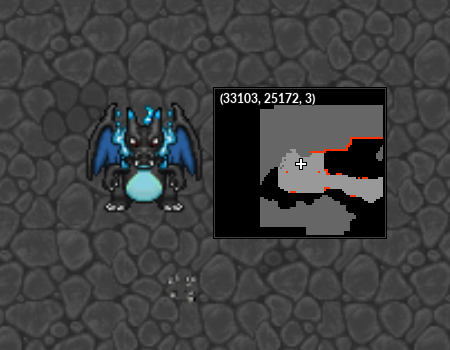
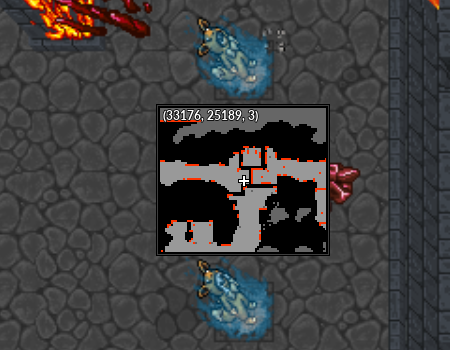
![]() Charmander ou
Charmander ou ![]() Shiny Charmander
Shiny Charmander 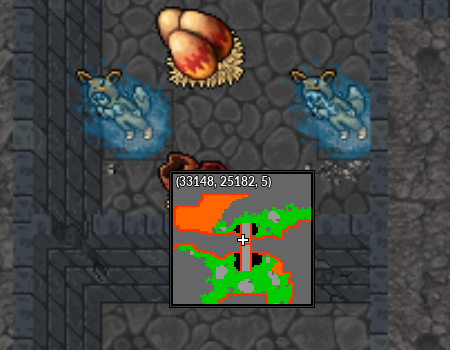
![]() Charmander,
Charmander, ![]() Shiny Charmander e
Shiny Charmander e ![]() Charmeleon.
Charmeleon. 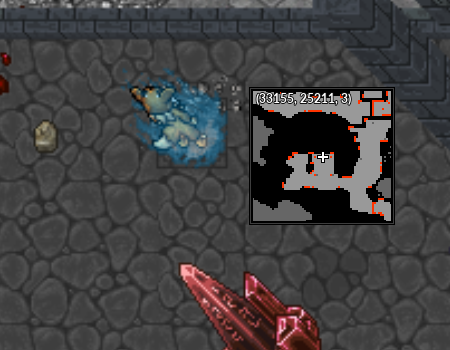
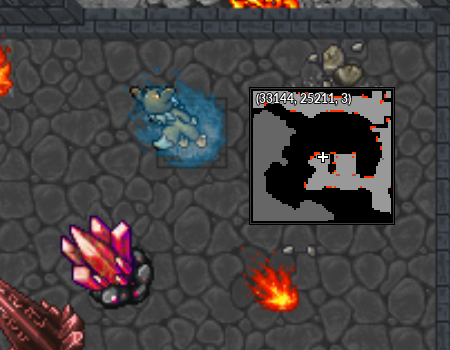
![]() Charmander ou
Charmander ou ![]() Shiny Charmander
Shiny Charmander 
![]() Shiny Charizards quando a outra equipe concluir o minigame.
Shiny Charizards quando a outra equipe concluir o minigame.